DataNumen Outlook Password Recovery V1.1.0.0 英文安装版
DataNumen Outlook Password Recovery是一款操作简单的outlook密码恢复工具,如果你的outlook文件不小心丢失了,可以尝试通过这款工具来进行修复,如果你忘记了密码的加密PST文件,那么这个工具,你可以很容易地恢复密码,并访问PST文件中的内容。
和许多人一样,小编也将自己的设备升级为Win10 1909系统。但在近期使用的过程中,却突然出现了“显卡内存不足”的提示。那么,Win10 1909显卡内存提示不足该怎么办呢?针对这一问题,小编今天为大家带来了显卡内存提示不足解决方法。
方法步骤
打开设备,选取“此电脑”,并打开“属性”;
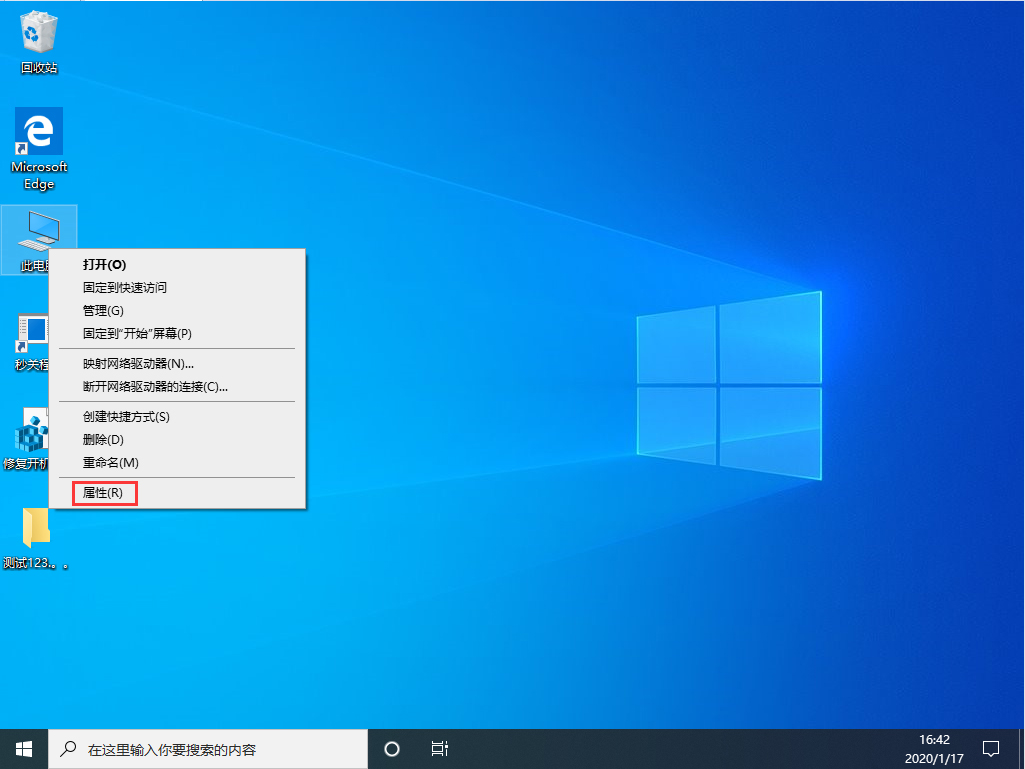
待新窗口弹出后,选取“高级系统设置”;
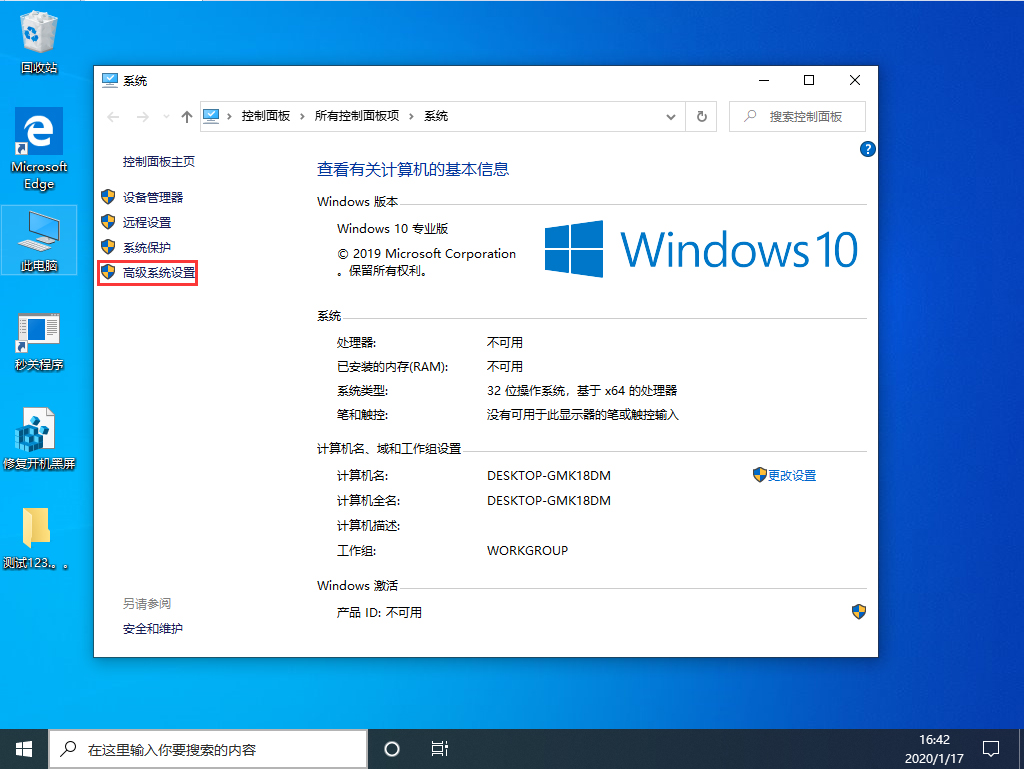
这时可以看到系统属性窗口,打开高级选项卡,在点击性能一栏下的“设置”;
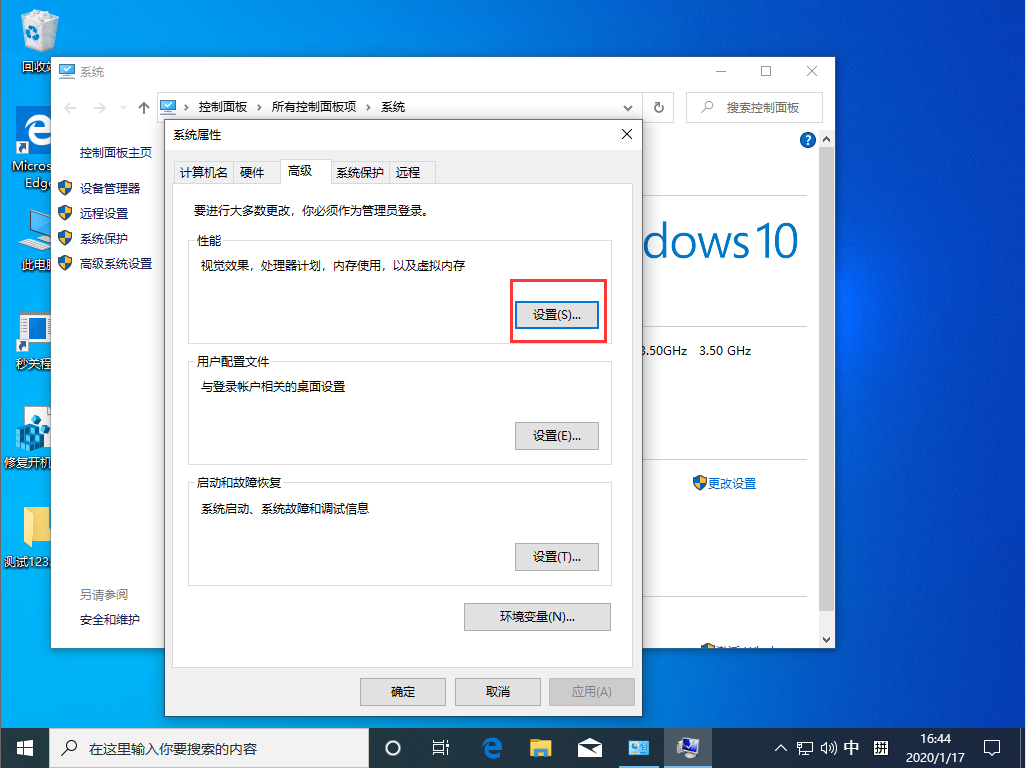
之后,可以在性能选项窗口中看到“让Windows选择计算机的最佳设置”处于启用状态;
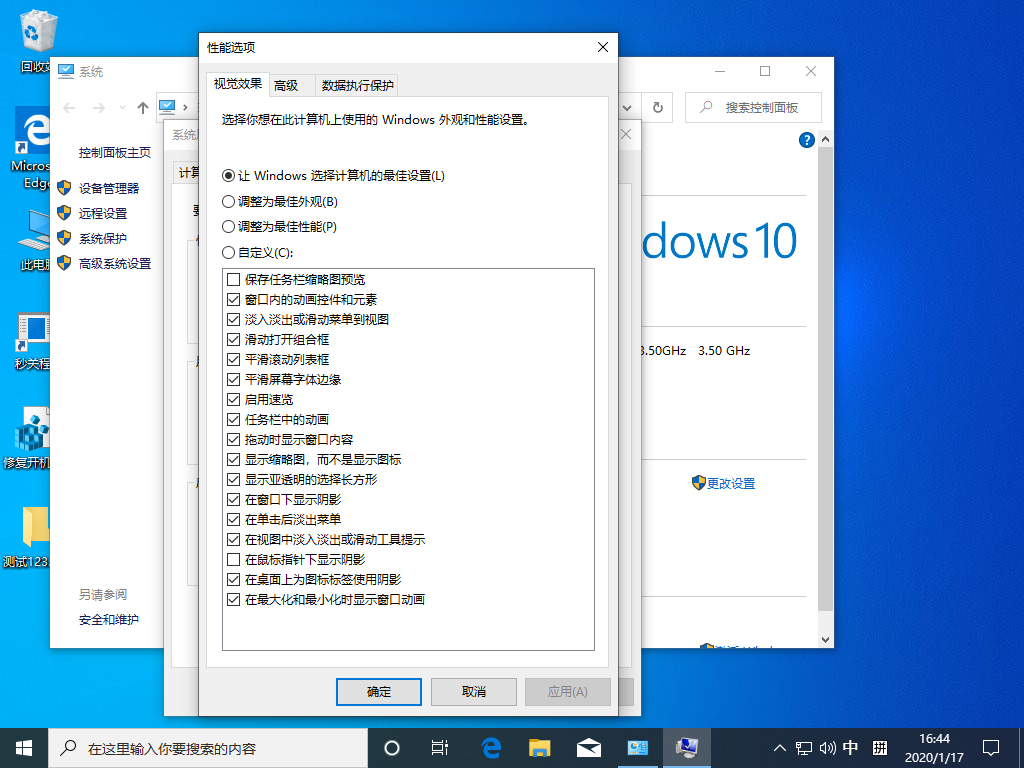
选取“调整为最佳性能”,再按下“确定”按钮即可。
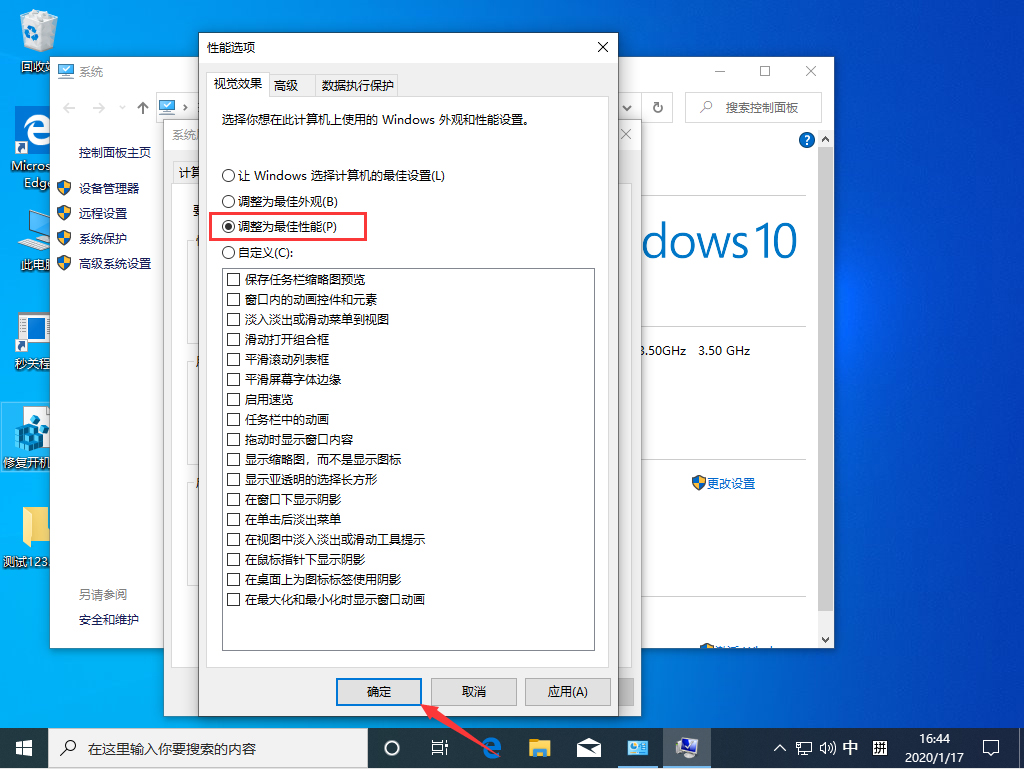
热门教程 周 月
克拉克拉如何开直播?克拉克拉开直播的方法
7次 2联想电脑Win10摄像头用不了怎么办?
7次 3迅雷影音怎么开启无痕模式?迅雷影音无痕模式启用方法
6次 4Win10加入Windows预览体验计划失败错误码0x800BFA07怎么办?
6次 5暴风影音中如何看3D电影?暴风影音中3D电影的方法步骤
6次 6升级Win11后Office还能用吗?升级Win11后Office是否还能用详细介绍
6次 7怎么避开Steam启动游戏?免Steam启动游戏教程
6次 8怎么开启电脑的TPM 2.0?开启TPM2.0图文教程
6次 9Wps自动保存怎么设置
6次 10Win10使用远程连接工具提示“您的凭证不工作”的解决办法
5次怎么避开Steam启动游戏?免Steam启动游戏教程
11次 2Win10无法连接打印机并提示0x00004005错误代码怎么办?
10次 3迅雷影音怎么开启无痕模式?迅雷影音无痕模式启用方法
10次 4暴风影音中如何看3D电影?暴风影音中3D电影的方法步骤
10次 5升级Win11后Office还能用吗?升级Win11后Office是否还能用详细介绍
9次 6Windows11正式版什么时候推送?Win11更新推送时间
9次 7BlueStacks蓝叠怎么更换背景?蓝叠模拟器背景更换方法简述
9次 8随身乐队怎么导出录音文件?随身乐队导出录音文件的方法
9次 9爱思助手怎么从电脑导入视频?
9次 10克拉克拉如何开直播?克拉克拉开直播的方法
9次最新软件